雨林木风64位纯净版重装系统win7教程
- 分类:win8 发布时间: 2016年11月09日 04:00:01
虽然小编曾经有提到过雨林木风64位纯净版重装系统,但是终究是没有把雨林木风中64位纯净版的重装系统win7的详细步骤告诉大家的,是小编的疏忽了,今天就来弥补大家。下面就是最最最简单实用的雨林木风64位纯净版重装系统教程,相信你看完一定会喜欢的。
1、打开下载的系统镜像文件,右击选择“解压到YLMF_Win7_Ultimate_X64_2014047.iso”。如图1所示
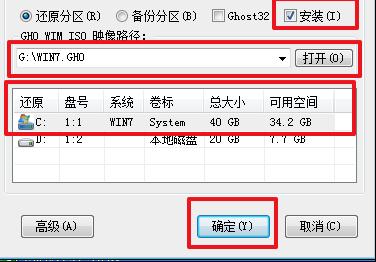
雨林木风64位纯净版重装系统教程图一
2、双击setup.exe,如图1所示
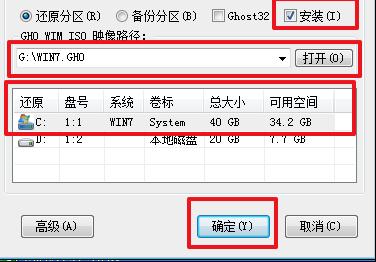
雨林木风64位纯净版重装系统教程图二
3、选择“安装WIN7X64系统第一硬盘分区”。如图3所示
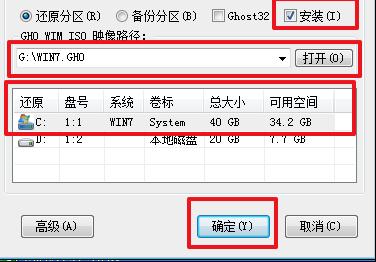
雨林木风64位纯净版重装系统教程图三
4、点击“安装”,选择映像路径,选择C盘,最后按“确定”。如图4所示
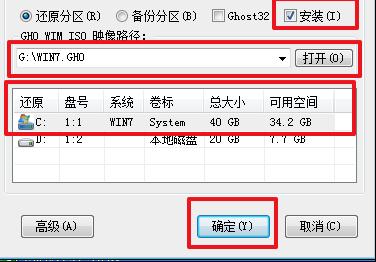
雨林木风64位纯净版重装系统教程图四
5、选择“是”,立即重启。如图5所示
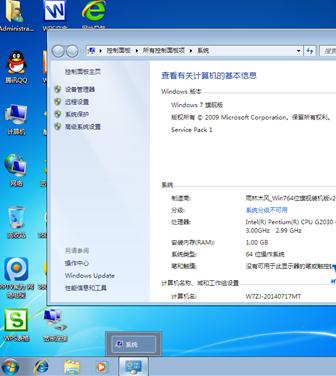
雨林木风64位纯净版重装系统教程图五
6、之后不需要自己再动手了,它会自动安装。以下是关键的截图 ,参考一下,
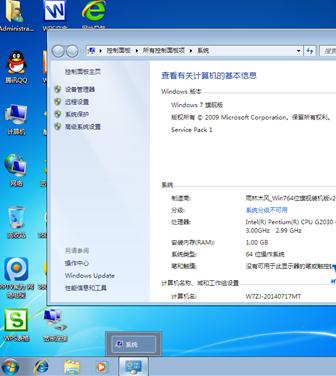
雨林木风64位纯净版重装系统教程图六
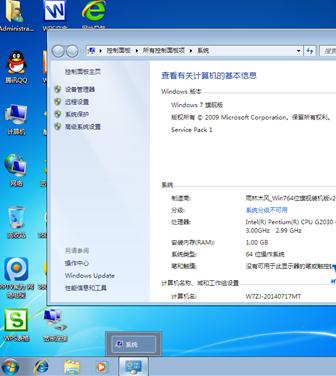
雨林木风64位纯净版重装系统教程图七
7、重启后系统就安装好了,
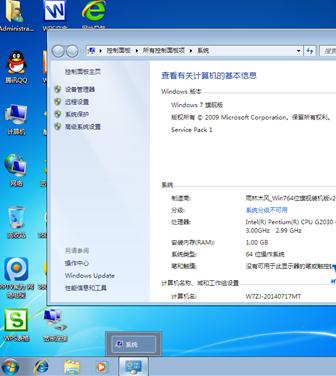
雨林木风64位纯净版重装系统教程图八
雨林木风64位纯净版重装系统win7教程的全部内容介绍到此就结束了,小编肯定大家会喜欢雨林木风中64位纯净版的重装系统win7步骤完全是因为上述的教程实实在在是太简单了,一点都不复杂,没有任何电脑技术的盆友都看得懂的,你现在学会了吗?喜欢折腾的盆友,可以参考怎样用u盘安装win7系统!
猜您喜欢
- 教你32位和64位系统有什么区别..2019/06/03
- 小白教你电脑老是蓝屏怎么办..2017/09/30
- usb外设键盘没反应怎么办?详细教您如..2017/11/22
- win8系统常用电脑快捷键分享..2019/06/24
- sony笔记本重装系统win7图文教程..2016/11/18
- 详解2018热门电脑配置清单及价格是多..2018/12/15
相关推荐
- 小虎一键重装系统教程 2016-10-17
- u盘装系统软件推荐 2016-10-20
- 戴尔笔记本重装系统教程 2016-12-24
- 鼠标右键没反应 2020-01-04
- 恢复删除文件,详细教您电脑删除文件怎.. 2018-03-09
- 详细教您如何使用u盘安装Linux系统.. 2018-11-02




 粤公网安备 44130202001059号
粤公网安备 44130202001059号